Rakenduse installimine blokeeritakse Androidil - mida teha?
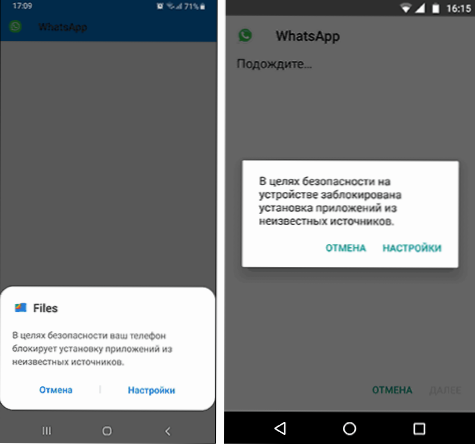
- 2801
- 908
- Jean Kihn
Android -rakenduste installimist nii mänguturult kui ka kuskilt alla laaditud lihtsa APK -faili kujul saab blokeerida ning sõltuvalt konkreetsest stsenaariumist on võimalikud erinevad põhjused ja sõnumid: et administraator blokeerib rakenduse rakenduse blokeerimise kohta Rakenduste paigaldamine tundmatutest allikatest, teave, millest järeldub, et toiming on keelatud või et taotlus blokeeriti mängukaitsega.
Selles juhises kaalume kõiki võimalikke juhtumeid, mis on mõeldud Android A -telefonile või tahvelarvutile rakenduste installimise blokeerimise kohta, kuidas olukorda parandada ja soovitud APK -faili või midagi mänguturult installida.
- Ohutuse huvides blokeeriti seadmesse rakenduste paigaldamine tundmatutest allikatest
- Rakenduse installimine blokeerib administraator
- Tegevus on keelatud. Funktsioon on keelatud. Pöörduge administraatori poole.
- Mäng blokeerib kaitse
Luba installida Androidist tundmatutest allikatest rakenduste installimiseks
Võib -olla on kõige lihtsam parandada olukord Android -seadmetes tundmatute allikate rakenduste blokeeritud installimisega. Kui installimisel näete teadet "Turvalisuse eesmärgil blokeerib teie telefon seadme turvalisuse eesmärgil rakenduste installimise tundmatutest allikatest, blokeeritakse rakenduste installimine tundmatutest allikatest", see on täpselt nii.
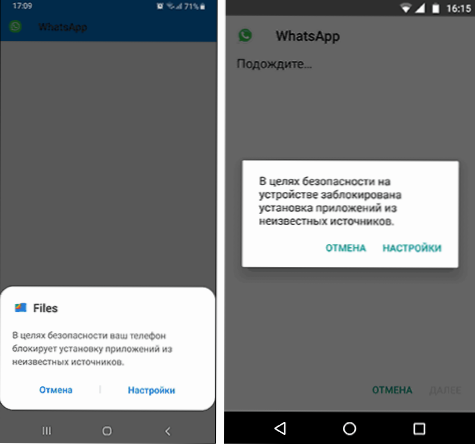
Selline teade ilmub, kui laadite alla rakenduse faili mitte ametlikest poodidest, vaid mõnelt saidilt või saate selle kelleltki. Lahendus on väga lihtne (üksused võivad Android OS ja tootjate erinevatel versioonidel pisut erineda, kuid loogika on sama):
- Aknas, mis ilmub blokeerimisel sõnumiga, klõpsake nuppu "Seaded" või minge seadetele ise - ohutus.
- Kohal "Tundmatud allikad" hõlmavad võimalust installida rakendusi tundmatutest allikatest.
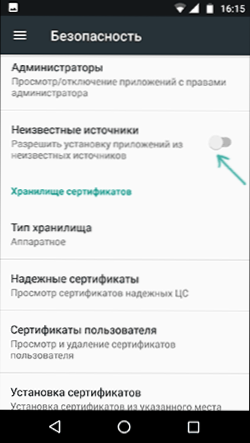
- Kui teie telefoni on installitud Android 9 pirukas, võib tee välja tunduda pisut erinev, näiteks SAMSUNG GALAXY koos süsteemi uusima versiooniga: Seaded - Biomeetria ja ohutus - tundmatute rakenduste installimine.
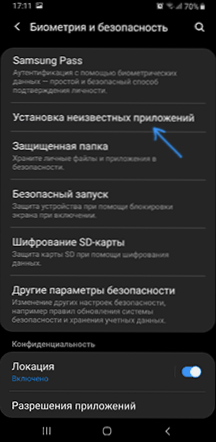
- Ja siis antakse lubatute rakenduste jaoks luba tundmatute installimiseks: näiteks kui käivitate APK installimise konkreetsest failihaldurist, tuleb talle anda luba. Kui kohe pärast brauseri allalaadimist - selle brauseri jaoks.
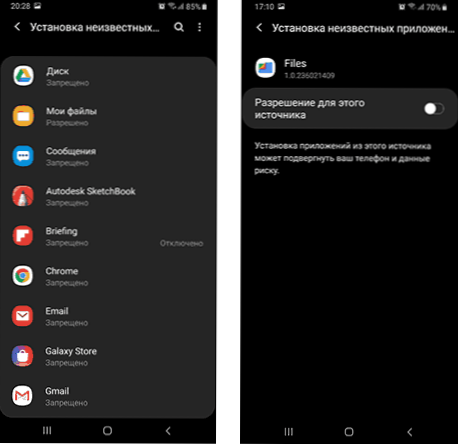
Pärast nende lihtsate toimingute tegemist piisab ainult rakenduse installimise alustamiseks: seekord ei tohiks olla teateid blokeerimise kohta.
Rakenduse installimine blokeerib administraator Androidil
Kui näete teadet, et administraator blokeerib installi, ei räägi me ühegi inimese administraator: Android tähendab rakendust, millel on süsteemis eriti kõrge õigused, nende hulgas võib olla järgmist: võib olla järgmist:
- Ehitatud -Google'i tööriistades (näiteks "Leia telefon").
- Viirused.
- Vanemlik kontroll.
- Mõnikord pahatahtlikud rakendused.
Kahel esimesel juhul lahendage probleem ja avage install tavaliselt lihtsalt. Kaks viimast on raskemad. Lihtne meetod koosneb järgmistest sammudest:
- Minge seadete - ohutus - administraatorid. Samsungis koos Android 9 pirukaga - sätted - biomeetria ja ohutus - muud turvaparameetrid - seadme administraatorid.
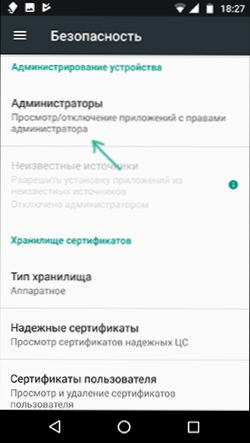
- Vaadake seadmete administraatorite loendit ja proovige kindlaks teha, mida täpselt installimine võib segada. Vaikimisi võib administraatorite loend olla "Leia seade", "Google Pay", samuti telefoni või tahvelarvuti tootja kaubamärgiga rakendused. Kui näete midagi muud: viirusetõrje, tundmatu rakendus, siis võib -olla blokeerivad nad installimise.
- Viirusetõrjeprogrammide puhul on parem kasutada nende seadeid installimise avamiseks, teiste tundmatute administraatorite jaoks - klõpsake seadme sellist administraatoril ja kui meil veab, siis üksus "desaktiveerib seadme administraatori" või "lülitage välja" aktiivne, klõpsake sellel punktil. Tähelepanu: ekraanipildil on lihtsalt näide, et lahti ühendada "Seadme leidmine" ei vaja.
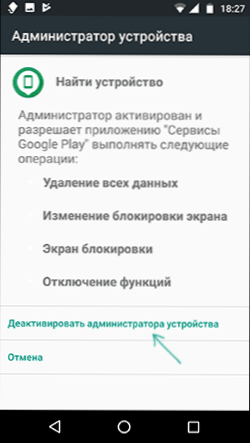
- Pärast kõigi kahtlaste administraatorite väljalülitamist proovige korrata rakenduse installimist.
Keerulisem stsenaarium: näete Androidi administraatori, mis blokeerib rakenduse installimise, kuid selle funktsioon pole sel juhul saadaval:
- Kui see on viirusetõrje või muu kaitsetarkvara, kuid seadete abil pole probleemi lahendada, lihtsalt kustutage see.
- Kui see on vanemliku kontrolli vahend, peaksite püüdma lahendada ja muuta sätteid selle installinud, siis pole alati võimalik seda omaette välja lülitada ilma tagajärgedeta.
- Olukorras, kus blokeerimine on väidetavalt pahatahtlik rakendus: proovige see eemaldada ja kui see ebaõnnestub, taaskäivitage android turvarežiimis, seejärel proovige administraator välja lülitada ja rakendus (või vastupidises järjekorras) eemaldada.
Toiming on keelatud, funktsioon on lahti ühendatud, pöörduge rakenduse installimisel administraatori poole
Olukorra jaoks, kus APK -faili installimisel näete sõnumit, et toiming on keelatud ja funktsioon on kõige tõenäolisem keelatud, on juhtum näiteks vanemate kontrolli korral, näiteks Google Family Link.

Kui teate, et teie vanemlik kontroll on teie nutitelefoni installitud, võtke selle installimisega ühendust, et ta avaks rakenduste installimise. Mõnel juhul võib sama sõnum ilmneda nende stsenaariumidega, mida sektsioon kirjeldas kõrgemalt: kui vanemlik kontroll ei ole, ja saate keelatud teate, proovige läbi viia kõik sammud koos lahtiühendamisega seadme administraatorid.
Mäng blokeerib kaitse
Sõnum "blokeeritud esituse kaitse" rakenduse installimisel annab meile teada, et viiruste eest kaitstud Google Androidi funktsiooni ja pahatahtlik selle faili arvutatud pahatahtlik. Kui me räägime mõnest rakendusest (mäng, kasulik programm), võtaksin selle tõsiselt hoiatada.
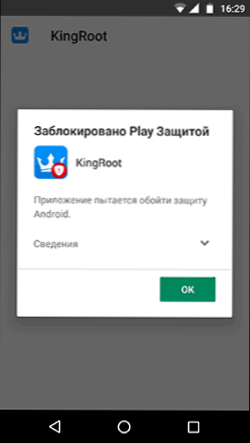
Kui see on esialgu potentsiaalselt ohtlik (näiteks vahend juure juurdepääsu saamiseks) ja olete riskist teadlik, võite luku välja lülitada.
Võimalikud toimingud paigaldamiseks, hoolimata hoiatusest:
- Klõpsake blokeerimisaruande aknas nuppu "teave" ja seejärel - "installige see nagunii".

- Saate igavesti eemaldada blokeerimise „Play Protection” - minge seadete juurde - Google - Security - Google Play kaitse.
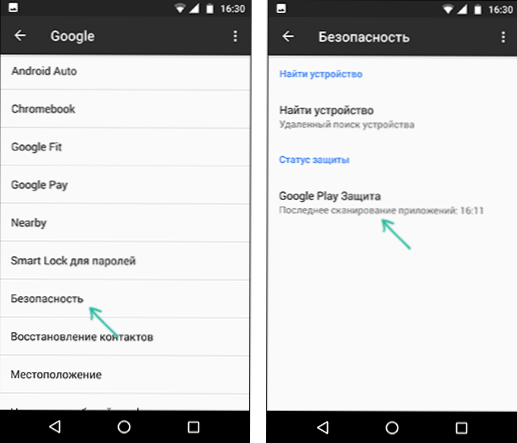
- Kaitske Google Play aknas üksust "Kontrollige turvaohte".
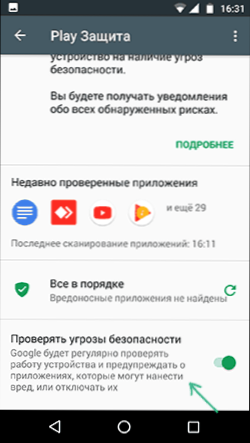
Pärast neid toiminguid ei toimu sellest teenusest blokeerimine.
Loodan, et juhised aitasid aru saada rakenduste blokeerimise võimalike põhjuste põhjustest ja te olete ettevaatlik: mitte kõik, mida alla laadite, pole ohutu ja see pole alati väärt installimist.

